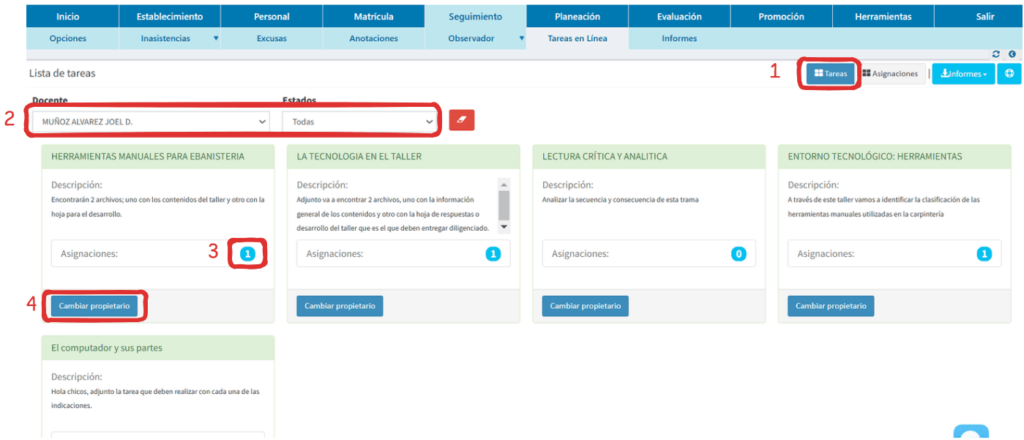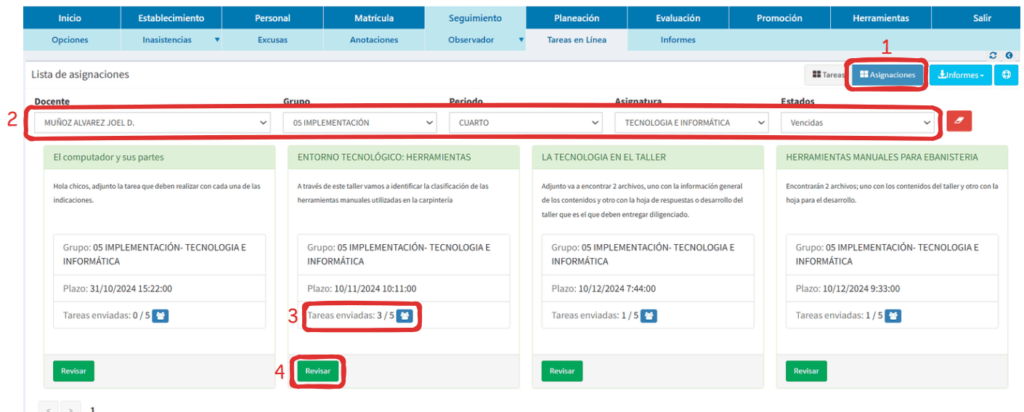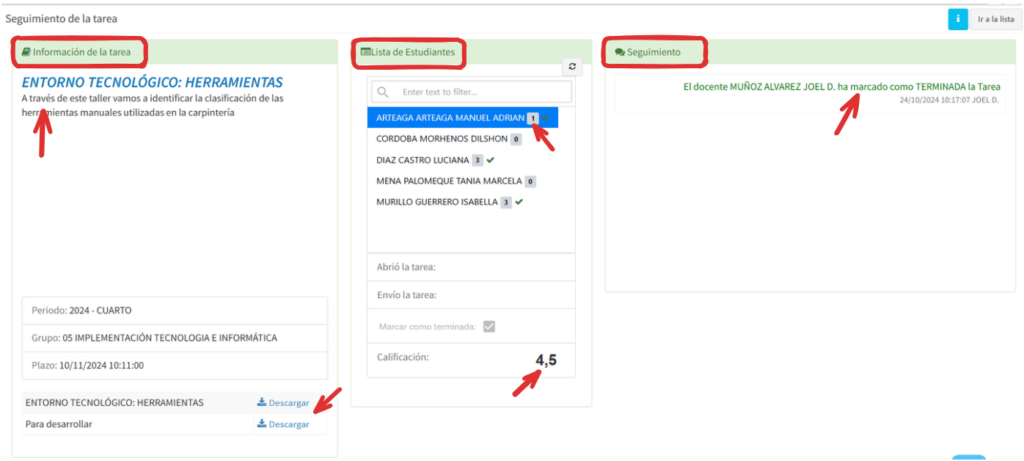Seguiento a tareas en linea #
Los docentes asignan, revisan y califican las tareas en la plataforma y desde el módulo de administración los directivos pueden hacer el seguimiento a las tareas.
En el módulo administrativo haga clic en el menú Seguimiento > Tareas en línea
Hay dos opciones que generan vistas diferentes “Tareas y Asignaciones” las explicaremos por separado.
Visualización por tareas #
- Seleccionar el botón Tareas (Debe quedar en color Azul)
- Seleccionar el docente y el estado de las tareas (Los estados son: Todas, activas y archivadas)
“En el recuadro que aparece podrá realizar lo siguiente”
- Visualizar cuántas asignaciones tiene la tarea
- Permite cambiar el nombre del docente propietario de la tarea
Visualización por asignaciones #
- Seleccionar el botón Asignaciones (Debe quedar en color Azul)
- Seleccionar el docente, grupo, Periodo, Asignatura y el estado de las tareas (Los estados son: Todas, Vigentes y Vencidas)
Cada tarea tendrá sus propias especificaciones, Texto introductorio, grupo y asignatura al cual se ha asignado y el plazo de entrega.
- Visualiza cuantas tareas han sido entregadas por parte de los estudiantes (Para el ejemplo han entregado 3 de 5 estudiantes)
- Permite entrar a revisar detalles de la tarea